Reklama
System Windows 10 wprowadza zmiany we wszystkich obszarach, a Eksplorator plików również otrzymał aktualizację. Wraz ze wszystkim, co wygląda bardziej płasko i ładniej, system Windows 10 zmienia się Podstawa Eksploratora plików Ulubione na korzyść Szybki dostęp. Jest w tym samym miejscu, wygląda niezręcznie identycznie, ale ma kilka przydatnych funkcji, z których będziesz chciał korzystać wczoraj.
Dlaczego jest to naprawdę przydatne
Jak zajęty jest twój ulubiony folder? Prawdopodobnie będziesz mieć swoje pliki do pobrania, zdjęcia, muzykę i dokumenty. Wtedy możesz mieć foldery z sieci współdzielonych, kont firmowych lub służbowych, a następnie wszystkie rozwiązania do przechowywania w chmurze, które wydaje się gromadzić. Każdy folder służy do innego celu, każdy jest ważny i nie zawsze są one natychmiast dostępne. I to czasami jest irytujące irytujące.
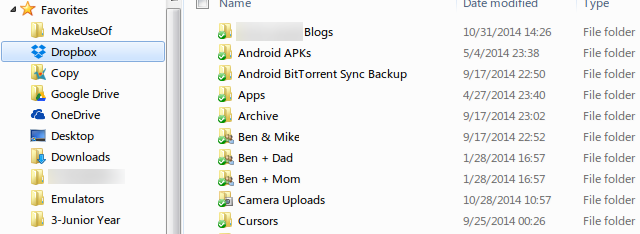
Szybki dostęp wyeliminuje część codziennej frustracji związanej z wyszukiwaniem plików, rozszerzając aspekt przypiętego pliku paska ulubionych i sprawiając, że cała idea ulubionych folderów będzie bardziej trafna. Jak to zrobią, pytasz?
Bardziej osobisty, bardziej odpowiedni
Wszystko jest bardzo dobrze i dobrze, że będzie bardziej osobiste i odpowiednie. Microsoft nie zna cię od Sama, Dicka czy Sally. Ale twój komputer tak robi, a im częściej odwiedzasz określone foldery, tym wyższe będą one w określonym folderze szybkiego dostępu.

Bardziej odpowiednie pliki, częściej, oznacza, że jesteś bardziej produktywny Jak być produktywnym, gdy aplikacje nie działają dla CiebieNależy zauważyć, że w ostatnich latach chodziło o obsesję na punkcie produktywności. Ale co, jeśli aplikacje produktywne tego nie zrobią? Więc co robisz? Czytaj więcej . To może być tylko drobiazg, ale przyśpieszenie tych kawałków zmarnowanego czasu to wszystko w końcu. Możesz nawet znaleźć czas na gra w pasjansa Świętujemy 25-lecie Microsoft Solitaire: historia, zasady i turniejSolitaire - miejsce, w którym zwlekają pracownicy biurowi i znudzone gospodynie domowe - świętuje 25-lecie istnienia, a Microsoft upamiętnia go turniejem grupowym. Ponownie odwiedzamy historię i zasady gry. Czytaj więcej !
Tak to robi
Okienko nawigacji Szybki dostęp jest łatwo podzielone na dwie połowy: jedną na foldery, drugą na pliki. W zależności od zastosowania różne foldery będą rosły i spadały w oparciu o „wynik częstotliwości”, zmieniający się dynamicznie z upływem czasu.
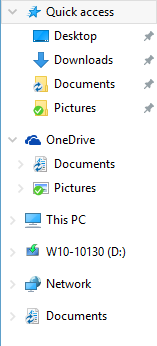
Ten sam system oceniania nie ma zastosowania do poszczególnych plików i są one cyklicznie chronologicznie pokazane, ścieżka pliku. Do tej pory takie proste. Przydatna aktualizacja paska narzędzi ulubionych.
Co to robi?
Nadal możemy przypinać rzeczy do paska ulubionych, a ta czynność jest nadal prostym kliknięciem prawym przyciskiem myszy Przypnij do szybkiego dostępu. Aby usunąć folder, kliknij prawym przyciskiem myszy i wybierz Odepnij od szybkiego dostępu.
Zmiana kolejności plików działa również tak, jak pamiętasz. Po prostu podnieś folder i przeciągnij go w górę lub w dół do miejsca spoczynku.

Podobnie, przeciąganie i upuszczanie folderu 6 sposobów szybszego kopiowania plików w systemie Windows 10Zastanawiasz się, jak szybciej kopiować pliki? Oto najlepsze sposoby na przyspieszenie transferu plików w systemie Windows. Czytaj więcej w pasku szybkiego dostępu natychmiast go przypina. Po przypięciu element stanie się częścią Szybkiego dostępu w całym systemie Windows 10. Zwróć uwagę, jak wyglądał poprzednio przeciągany folder MakeUseOf, przypięte do mojego paska zadań 4 fajne sztuczki, które możesz zrobić za pomocą paska zadań Windows 7Pasek zadań systemu Windows 7 jest dość wytworny, ale oferuje także wiele funkcji. Oczywiście każdy może aktywować aplikację, klikając jej ikonę. Ale czy wiesz, co się dzieje, gdy ... Czytaj więcej . Ładny!
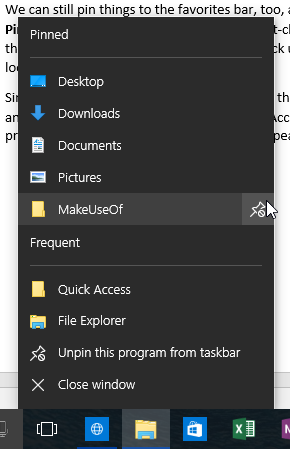
Pliki i foldery, których nie chcesz?
System plików typu catchall często może przywołać niektóre pliki, które chcesz ukryć. Zwróć uwagę na moją sprytnie nazwaną Lista ludzi, którzy nie są zbyt mili plik na następnym obrazie. Uzyskuję do niego dostęp z taką częstotliwością, że jest tam, na górze listy. Cholera - teraz każdy, kto korzysta z mojego komputera, pozna moje najciemniejsze sekrety! Na szczęście możemy ukryć to i wszelkie inne kłopotliwe pliki osobiste z widoku i wykluczyć je z systemu szybkiego dostępu.
Przejdź do niepoprawnego pliku, kliknij prawym przyciskiem myszy i wybierz Usuń z szybkiego dostępu. I jesteś dobry! Jeśli w dowolnym momencie chcesz Lista ludzi, którzy nie są zbyt mili wpaść w czyjeś ręce, wystarczy przejść bezpośrednio do lokalizacji pliku i ponownie dodać folder.

Możesz zrobić to samo w przypadku nieznośnych folderów stale pojawiających się ponownie. Gdy folder pojawi się w Szybki dostęp do często używanych folderów sekcja, otwórz ją. Zmierzać do Widok> Opcje> Zmień opcje folderów i wyszukiwania. W dolnej części okna zobaczysz Prywatność. Jeśli odznaczysz jedną z tych opcji, przestanie działać wszystko dodawane pliki i foldery, musisz ręcznie przypiąć oba formaty.
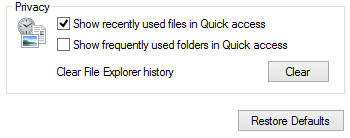
Pamiętaj, że zmiana tych ustawień resetuje również licznik częstotliwości, więc jeśli chcesz, możesz zacząć od nowa. Ta świeżość oznacza jednak, że wszystkie ukryte pliki lub foldery prawdopodobnie zaczną się ponownie pojawiać. Nie usunie jednak przypiętych elementów, więc nie martw się.
Alternatywne ustawienia
Oprócz przeniesienia ustawień widoku folderów na Windows 10 na pasek narzędzi, układy folderów są takie, jak pamiętamy. Możemy jednak zmienić układ folderu, wybierając Widok> Opcje> Zmień opcje folderów i wyszukiwania. To prowadzi nas do tej strony:
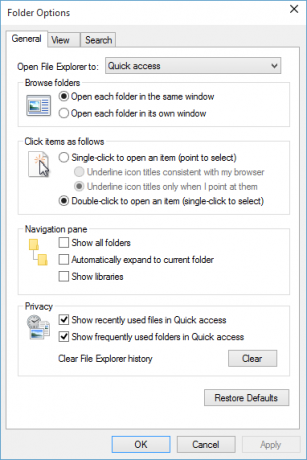
Zawarte są tutaj opcje folderów, w tym ustawienia szybkiego dostępu. Ci z was, którzy wolą Ten komputer układ może spowodować trwałe przełączenie; za każdym razem, gdy otworzysz Eksploratora plików, wylądujesz na tym komputerze zamiast w folderze szybkiego dostępu.
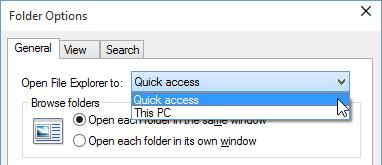
Oczywiście folder szybkiego dostępu to tylko jedno kliknięcie, więc naprawdę możesz wybrać to, co lubisz. I właśnie do tego dąży Microsoft: więcej opcji przez cały czas.
Usuń z menu kontekstowego
Osobiście lubię mieć możliwość zmiany folderów, do których potrzebuję dostępu. Praca nad szeregiem projektów pisania oznacza posiadanie kilku różnych nazwanych folderów, do których potrzebuję dostępu, a możliwość przypięcia ich w locie jest przydatna. Ale to nie jest dla wszystkich. Oprócz wyłączenia wyżej wymienionych ustawień częstotliwości możesz również usunąć Przypnij do szybkiego dostępuopcja z menu kontekstowego 10 najlepszych skrótów, które można dodać do menu wyświetlanego po kliknięciu prawym przyciskiem myszyMenu kontekstowe, które pojawia się za każdym razem, gdy klikniesz prawym przyciskiem myszy, może pomóc Ci zwiększyć produktywność. Za pomocą odpowiedniego narzędzia dostosowywanie zawartych w nim skrótów jest dziecinnie proste. Czytaj więcej całkowicie.
Nadal możesz przeciągać i upuszczać pliki lub foldery w Szybkim dostępie w przyszłości, a następnie kliknąć prawym przyciskiem myszy, aby je usunąć, gdy nadejdzie odpowiedni czas. To dzięki uprzejmości Redditor Zequi i bezpośredni link do wątku można znaleźć tutaj. Dziękuję, Zequi!
Czy to jest rzeczywiście przydatne?
Subiektywnie tak. Obiektywnie, najprawdopodobniej, w zależności od użytkowania.
To może nie być największa, najbardziej błyskotliwa poprawa w świecie Windows, ale jest to pewny znak, że Microsoft rozumie niektóre z frustracji, które wszyscy dzieliliśmy przez lata.
W połączeniu z zaktualizowane zarządzanie załącznikami Outlook 2016 Zapowiedź pakietu Microsoft Office 2016: inteligentne i subtelne zmianyWłaśnie wydano pakiet Office 2016 dla komputerów Mac, a wersja systemu Windows pojawi się jesienią. Przedstawiamy nowy wygląd i funkcje najpopularniejszego na świecie pakietu produktywności. Czy zaktualizujesz? Czytaj więcej , pasek szybkiego dostępu z pewnością zapewni znaczne oszczędności czasu. Podobnie w przypadku osób zarządzających wieloma kontami finansowymi lub dyrektora kreatywnego połączenie plików i folderów ułatwia ten dzień.
Czy korzystasz z szybkiego dostępu? Tęsknisz za starym barem ulubionych? Jakie masz preferencje?
Gavin jest starszym pisarzem dla MUO. Jest także redaktorem i menedżerem SEO dla siostrzanej strony MakeUseOf, Blocks Decoded. Ma licencjat z wyróżnieniem (z wyróżnieniem) z zakresu sztuki cyfrowej zdobyte na wzgórzach Devon, a także ponad dekadę doświadczenia zawodowego w pisaniu. Lubi dużo herbaty.